桌面壁纸固定不换 Win10如何设置锁定桌面背景壁纸不被修改
更新时间:2023-08-01 16:05:44作者:yang
桌面壁纸固定不换,在使用Windows 10操作系统时,我们经常会发现桌面背景壁纸被不经意间修改的情况,这种情况可能会让我们感到困扰,特别是当我们精心选择了一张喜欢的壁纸或者将其用于特定的目的时。幸运的是Windows 10提供了一种方法来锁定桌面背景壁纸,以防止其被修改。通过这种设置,我们可以确保我们所选择的壁纸始终保持不变,不再受到任何干扰。接下来我们将介绍如何在Win10中设置锁定桌面背景壁纸,以保护我们的个性化设置。
步骤如下:
1.在Windows10专业版桌面,右键点击开始按钮 ,在弹出菜单中选择“运行”菜单项
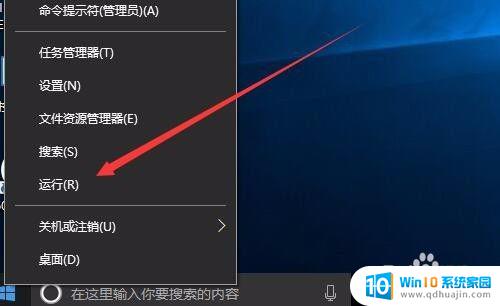
2.在打开的运行窗口中输入命令gpedit.msc,然后点击确定按钮
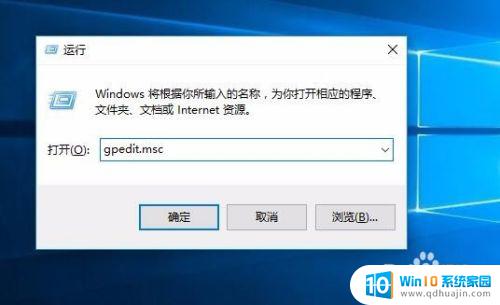
3.在打开的本地组策略编辑器窗口,依次点击“用户配置/管理模板/控制面板/个性化”菜单项
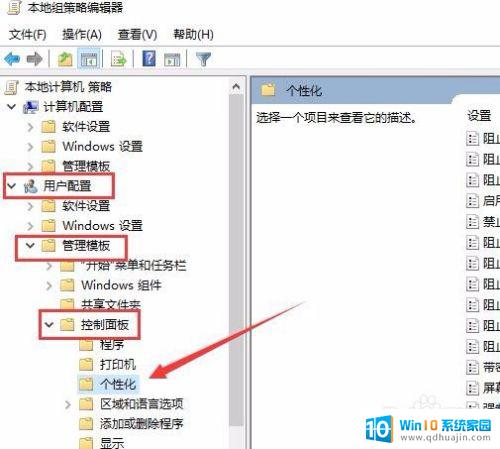
4.在右侧找到“阻止更改果面背景”一项,并双击打开其属性窗口
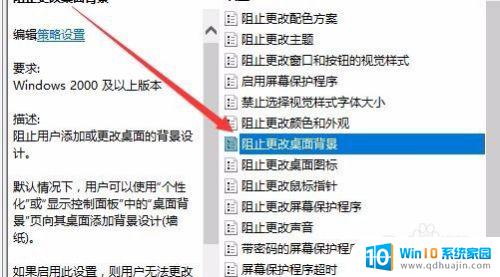
5.在打开的属性窗口中,我们点击“已启用”一项。最后点击确定按钮即可。
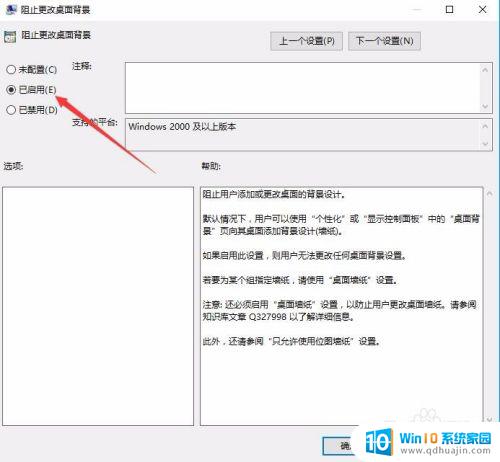
以上是所有桌面壁纸固定不变的解决方案,如果您也遇到了这种情况,可以按照本文提供的方法尝试解决,希望这篇文章能对您有所帮助。
桌面壁纸固定不换 Win10如何设置锁定桌面背景壁纸不被修改相关教程
热门推荐
win10系统教程推荐
- 1 怎么把锁屏壁纸换成自己的照片 win10锁屏壁纸自定义设置步骤
- 2 win10wife连接不显示 笔记本电脑wifi信号不稳定
- 3 电脑怎么定时锁屏 win10自动锁屏在哪里设置
- 4 怎么把桌面文件夹存到d盘 Win10系统如何将桌面文件保存到D盘
- 5 电脑休屏怎么设置才能设置不休眠 win10怎么取消电脑休眠设置
- 6 怎么调出独立显卡 Win10独立显卡和集成显卡如何自动切换
- 7 win10如何关闭软件自启动 win10如何取消自启动程序
- 8 戴尔笔记本连蓝牙耳机怎么连 win10电脑蓝牙耳机连接教程
- 9 windows10关闭触摸板 win10系统如何关闭笔记本触摸板
- 10 如何查看笔记本电脑运行内存 Win10怎么样检查笔记本电脑内存的容量
win10系统推荐
- 1 萝卜家园ghost win10 64位家庭版镜像下载v2023.04
- 2 技术员联盟ghost win10 32位旗舰安装版下载v2023.04
- 3 深度技术ghost win10 64位官方免激活版下载v2023.04
- 4 番茄花园ghost win10 32位稳定安全版本下载v2023.04
- 5 戴尔笔记本ghost win10 64位原版精简版下载v2023.04
- 6 深度极速ghost win10 64位永久激活正式版下载v2023.04
- 7 惠普笔记本ghost win10 64位稳定家庭版下载v2023.04
- 8 电脑公司ghost win10 32位稳定原版下载v2023.04
- 9 番茄花园ghost win10 64位官方正式版下载v2023.04
- 10 风林火山ghost win10 64位免费专业版下载v2023.04